
Eliminar un dispositiu a “Buscar dispositius” des d’iCloud.com
Pots fer servir “Buscar dispositius” a iCloud.com per eliminar un dispositiu de la llista de dispositius i eliminar bloqueig d’activació. Si elimines el bloqueig d’activació, una altra persona podrà activar el dispositiu i connectar-lo al seu compte d’Apple.
Eliminar un dispositiu de la llista de dispositius
Si no vols que un dispositiu aparegui a “Buscar” o si has de preparar-lo per portar-lo a reparar, pots eliminar-lo de la teva llista de dispositius.
Ves a icloud.com/find i, tot seguit, inicia la sessió al teu compte d’Apple (si cal).
Consell: Per iniciar sessió sense introduir un codi d’autenticació de doble factor, toca el botó
 de la part inferior de la finestra.
de la part inferior de la finestra.Selecciona el dispositiu a la llista “Tots els dispositius” de l’esquerra.
Si ja has seleccionat un dispositiu, pots tocar “Tots els dispositius” per tornar a la llista i seleccionar-ne un altre.
Toca “Eliminar aquest dispositiu”. Passarà el següent:
Si el dispositiu està connectat, no es pot eliminar, però pots preparar-lo per a la reparació. Si toques Continuar, el dispositiu es marcarà com a llest per a la reparació o el canvi durant els propers 30 dies.
Si el dispositiu està desconnectat, el bloqueig d’activació s’elimina immediatament i el dispositiu s’elimina de Buscar al cap de 30 dies.
Nota: Si el dispositiu es connecta a internet després de 30 dies, tornarà a aparèixer a la teva llista de dispositius i es tornarà a activar el bloqueig d’activació si encara tens la sessió iniciada al teu compte d’Apple per a aquest dispositiu (en el cas de l’iPhone, l’iPad, el Mac o l’Apple Watch) o si està emparellat amb el teu iPhone o iPad (en el cas dels AirPods o productes Beats).
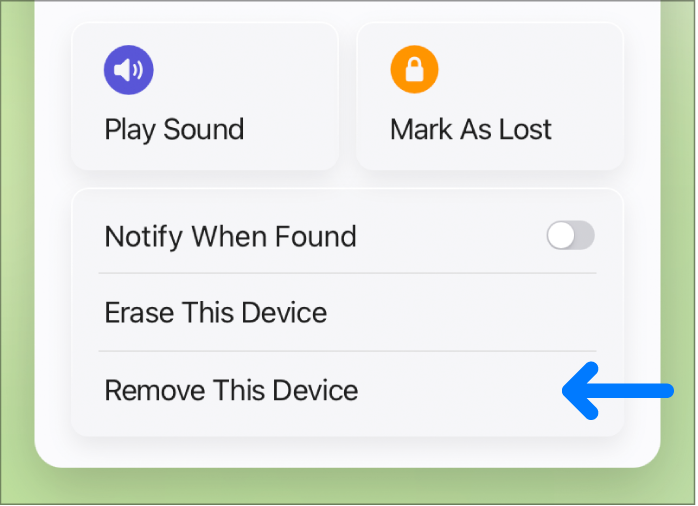
Nota: També pots eliminar l’iPhone, l’iPad o el Mac tancant-ne la sessió a l’iCloud.
Eliminar el bloqueig d’activació d’un dispositiu
Si et vas oblidar de desactivar Buscar abans de vendre o donar l’iPhone, l’iPad, el Mac o l’Apple Watch, pots eliminar el bloqueig d’activació amb “Buscar dispositius” des d’iCloud.com.
Si encara tens el dispositiu, consulta l’article del Suport tècnic d’Apple sobre el bloqueig d’activació per a l’iPhone i l’iPad, el bloqueig d’activació per al Mac o el bloqueig d’activació a l’Apple Watch.
Ves a icloud.com/find i, tot seguit, inicia la sessió al teu compte d’Apple (si cal).
Selecciona el dispositiu a la llista “Tots els dispositius” de l’esquerra.
Si ja has seleccionat un dispositiu, pots tocar “Tots els dispositius” per tornar a la llista i seleccionar-ne un altre.
Com que no has perdut el dispositiu, no cal que escriguis un número de telèfon ni un missatge.
Si el dispositiu està sense connexió, el contingut s’esborrarà remotament el proper cop que estigui en línia. Rebràs un correu electrònic quan s’hagi esborrat el contingut del dispositiu.
Quan s’hagi esborrat el dispositiu, toca “Eliminar aquest dispositiu”.
El bloqueig d’activació s’elimina immediatament i el teu dispositiu també s’elimina de Buscar. Tot el contingut s’esborrarà, i qualsevol persona podrà activar el dispositiu.